前言
通过前面的文章中我们对kettle 这把“壶” 做了简单介绍,并对“壶” 里能装些啥也具体说了下。
大家应该对kettle这把壶有了整体的认知,本篇文章我们就来说一说kettle 这壶 通过对各种数据加工后,
能倒出来什么?
一 、kettle 这壶里能倒出啥?
启动kettle 在 新建转换–>核心对象–>输出 中我们能看到经过各种加工后也是能倒出来各种五花八门的数据。
具体的可以参照下面截图
| – kettle 加工出来的 |
– kettle 加工出来的 |
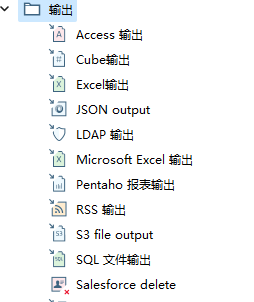 |
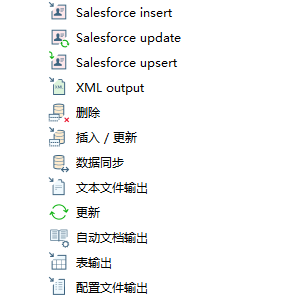 |
一眼看过去很多都能见名知意,文章不一一介绍每个输出控件,我们只挑其中常用控件进行说明。
说明: 前面的文章中,我们没有具体说哪个输入对应着哪个输出,而是分别介绍了常用输入。
因为输入控件 可以和输出控件 进行自由搭配,只要你喜欢就可以进行 Excel输入–>表输出、Excel输入–>插入/更新、
文本文件输入–>表输出 等等 各种自由搭配
今天为了方便,我们大部分就以表输入 作为输入来一一说明输出控件。
表输入配置如下,在配置表之前我们需要配置DB连接(这个在之前文章中说过这里不再赘述)

二 、Access输出
我们可以将MySQL表中的数据转换成Access输出
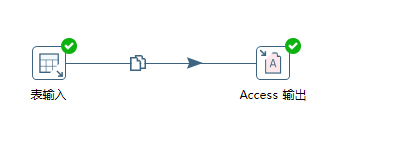
2.1 Access输出设置
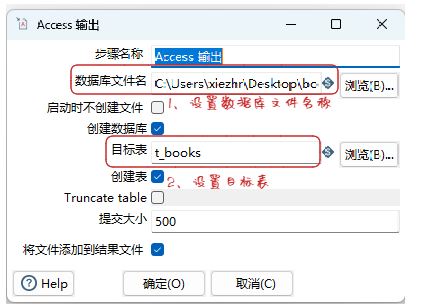
2.2 启动转换,查看输出
| – 生成新的Access文件 |
– |
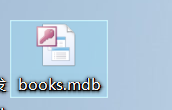 |
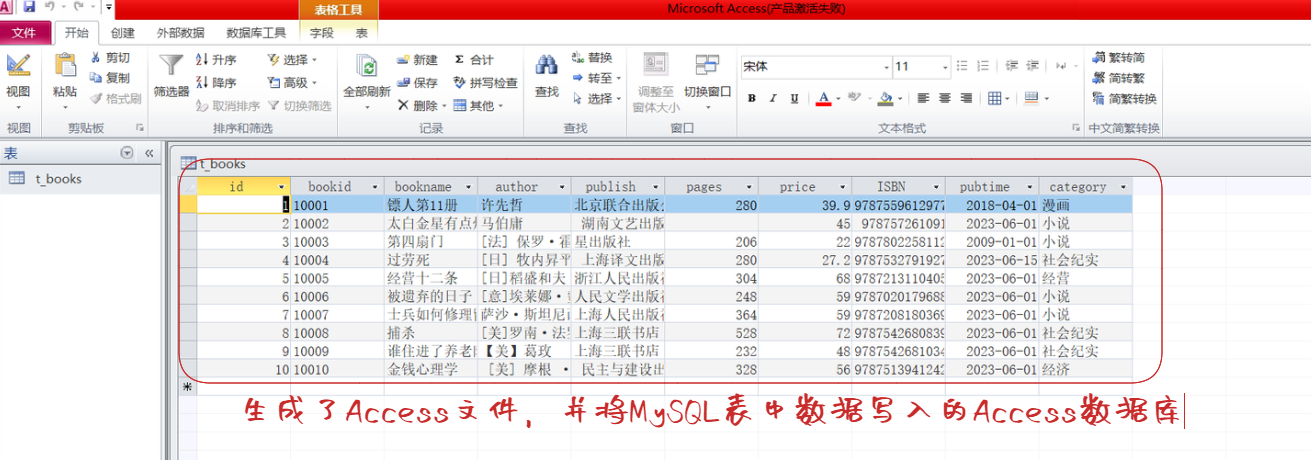 |
三 、Excel输出
细心的小伙伴可能会发现在输出控件中又两个Excel输出,一个是Excel输出,另一个是Microsoft Excel输出。
它们的区别就是Excel输出只能输出xls文件(适合Excel2003),Microsoft Excel输出可以输出xls和xlsx文件(适合Excel2007及以后)
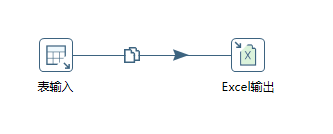
3.1 选择excel扩展名
| –Excel输出 |
–Microsoft Excel输出 |
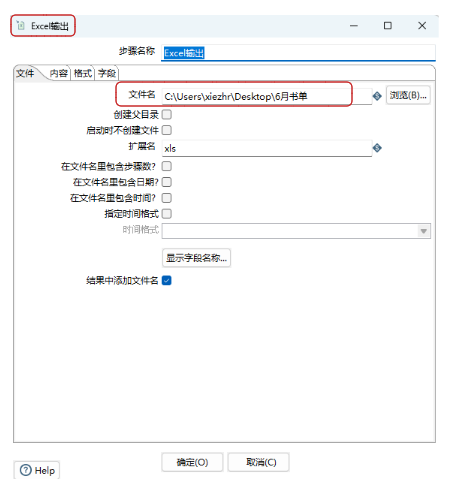 |
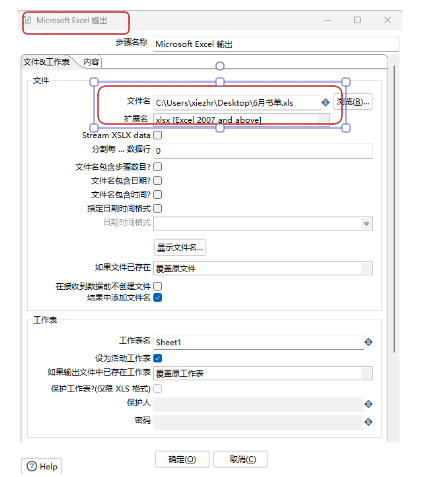 |
3.2 1 将表中数据分别写入到excel中
| – 新建转换 |
– 生成文件 |
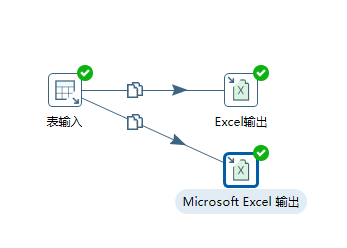 |
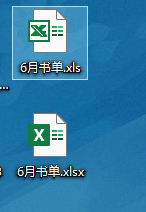 |
四、JSON output
json文件我们之前也说过了,这小节我们要做的就是将MySQL里的数据转换成json文件
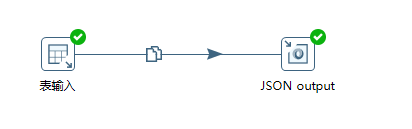
4.1 JSON output设置
| – json输出路径设置 |
– 获取字段 |
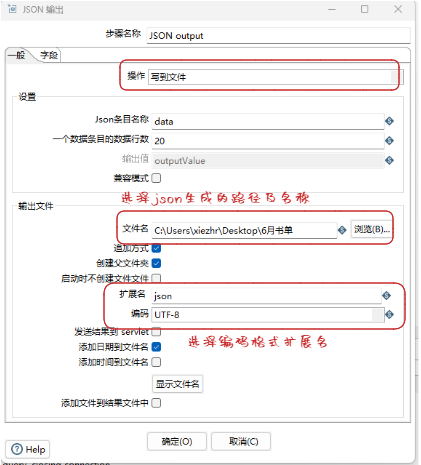 |
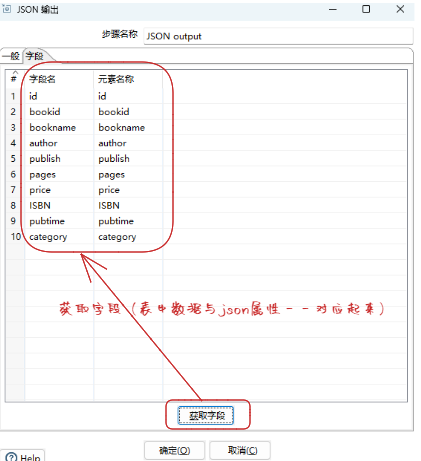 |
4.2 生成json文件
| – 生成文件 |
– 文件内容 |
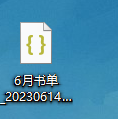 |
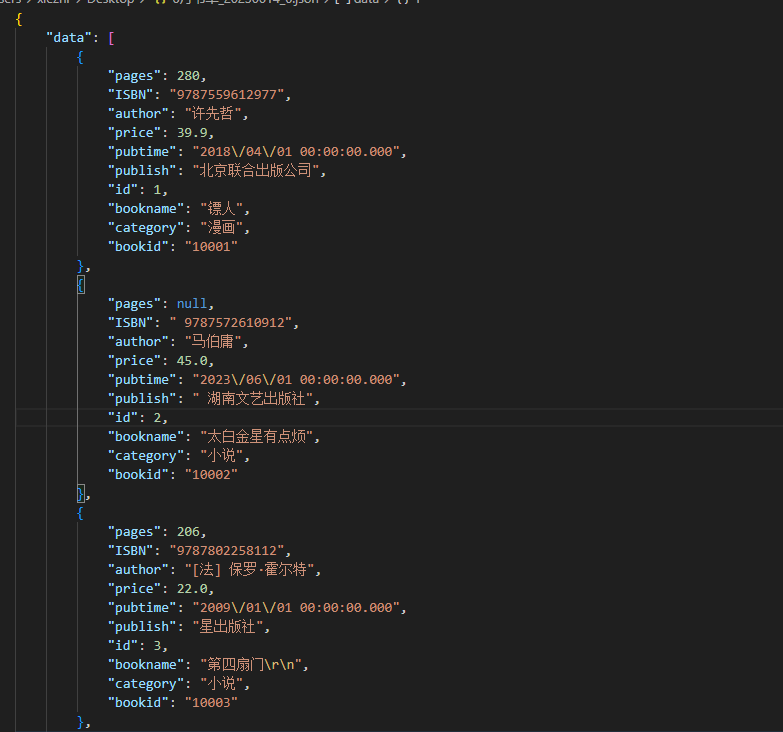 |
五、SQL文件输出
将表中的数据转换为sql备份文件
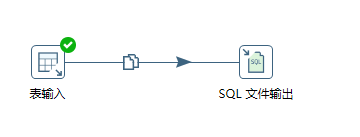
5.1 sql文件输出控件设置
| – 一般设置 |
– 内容设置 |
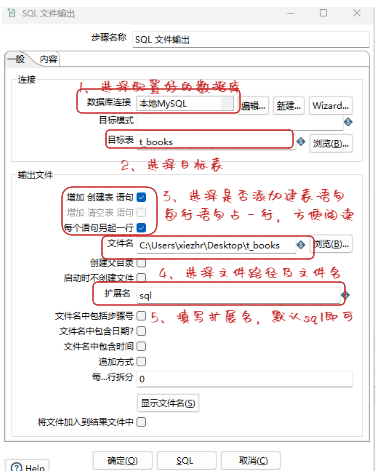 |
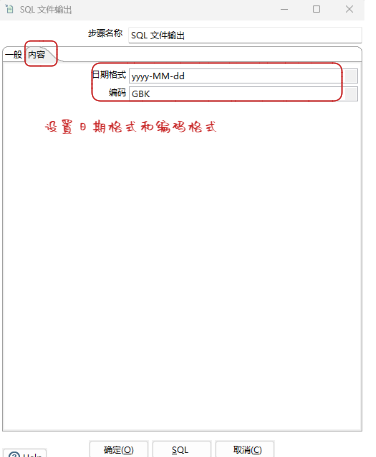 |
5.2 启动转换,生成备份文件
| – 生成文件 |
– 备份文件内容 |
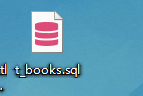 |
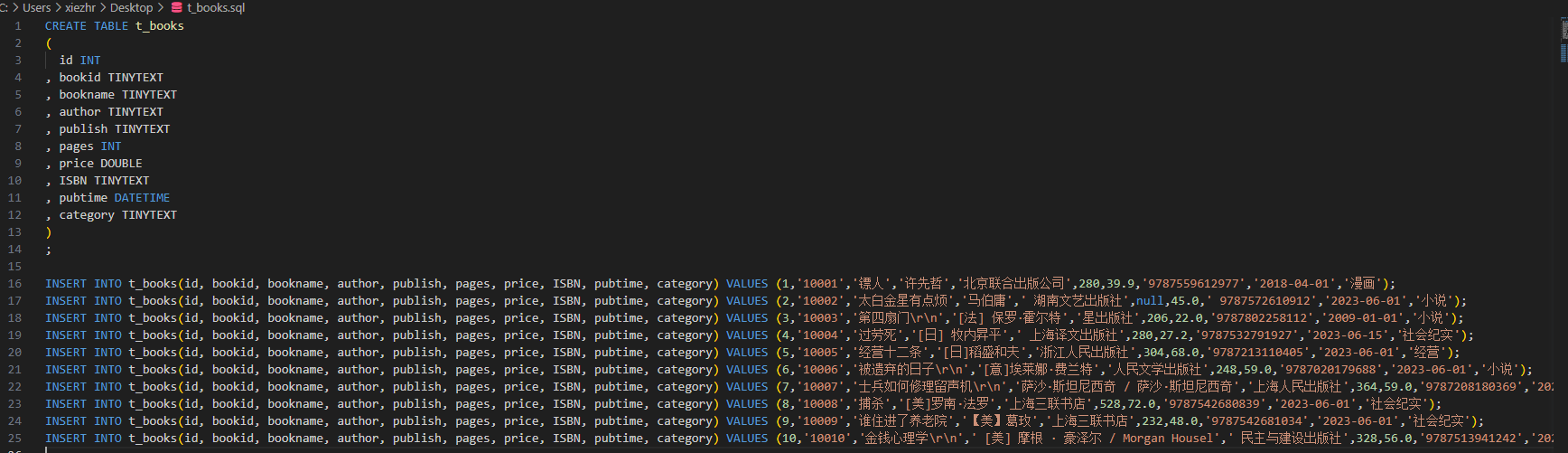 |
六、表输出
表输出控件可以将kettle数据行中的数据直接写入到数据库中的表
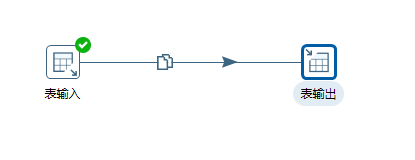
6.1 表输出设置
| – 表输出设置 |
– 创建表 |
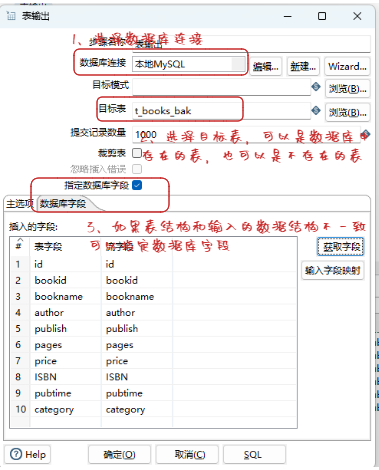 |
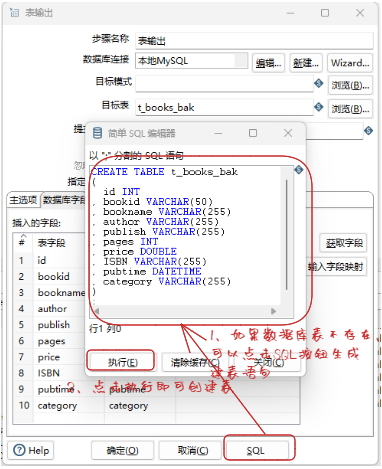 |
6.2 启动转换
| – 上一步中点击执行后创建了新表 |
–新表中插入了数据 |
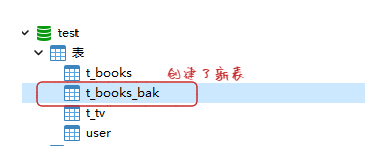 |
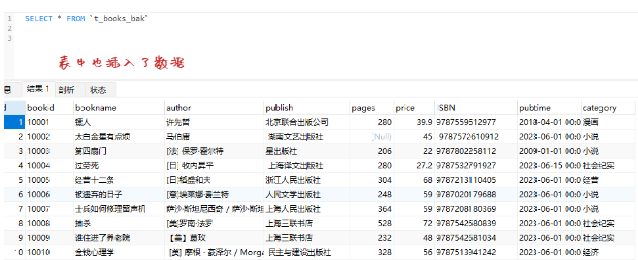 |
注意: 这里有个小坑,如果表字段中包含中文可能会出现乱码。我们需要做如下设置
| – ①点击编辑 |
– ② 设置编码 |
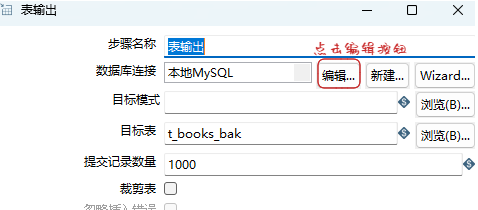 |
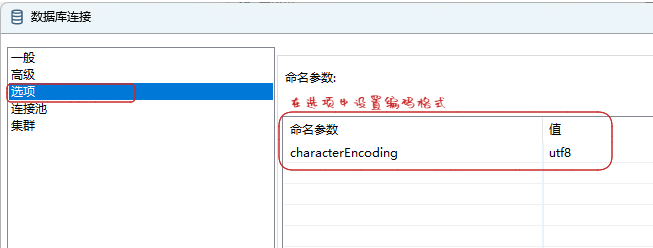 |
七 、删除
删除控件可以删除数据库表中指定条件的数据,般用此控件做数据库表数据删除或者跟另外一个表数据做对比,然后进行去重的操作
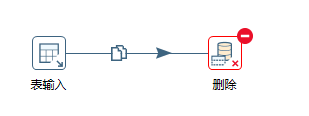
接下来我们根据bookid 进行比较,删除目标表t_books_bak 中id在 t_books 中的数据
| – t_books |
– t_books_bak |
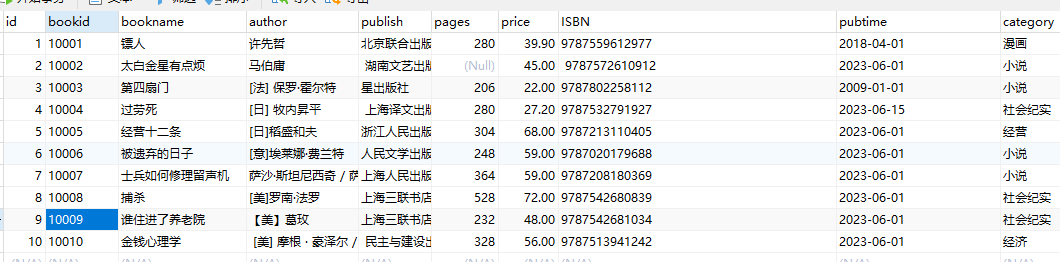 |
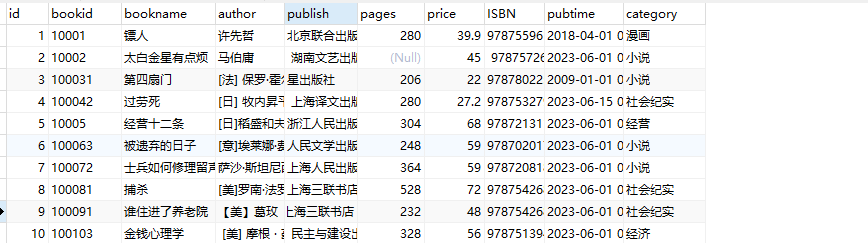 |
从表中数据我们可以看出 bookid 相同的是 10001,10002,10005 这三条数据
7.1 删除控件设置
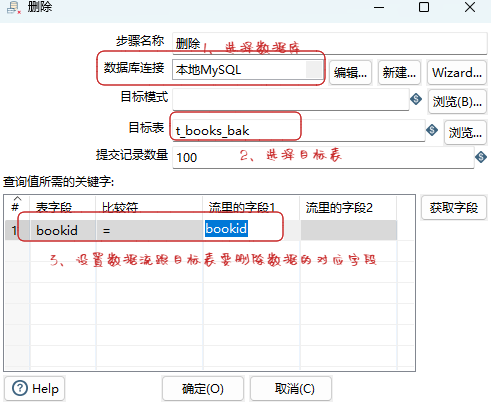
7.2 执行转换,查看数据

八、更新
更新是将数据库表中的数据和数据流中的数据做对比,如果不同就更新,如果数据流中的数据比数据库表中的数据多,那么就报错。
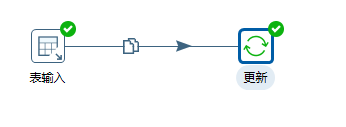
我们准备两张表的数据
| – t_br001 |
– t_br002 |
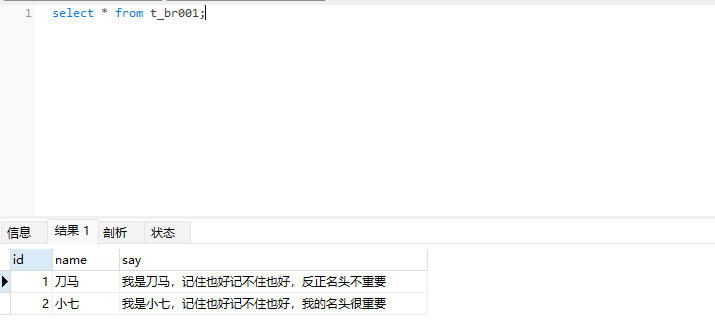 |
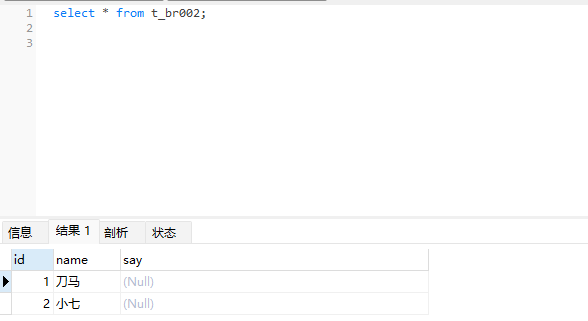 |
8.1 根据id,将表一t_br001 中的数据更新到表二t_br002 中
| – 表输入设置 |
– 更新设置 |
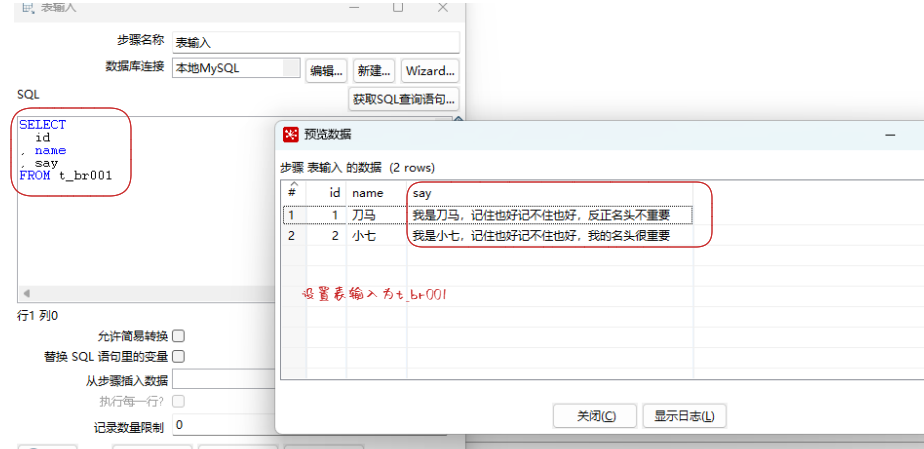 |
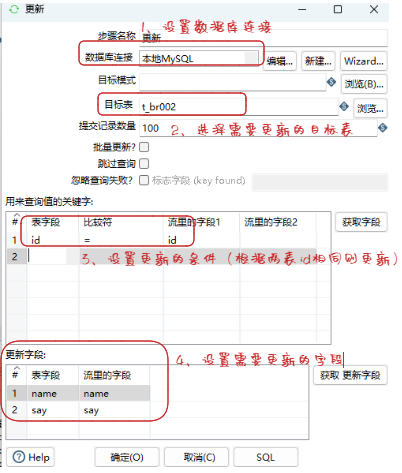 |
8.2 启动转换,更新t_br002 表中的数据
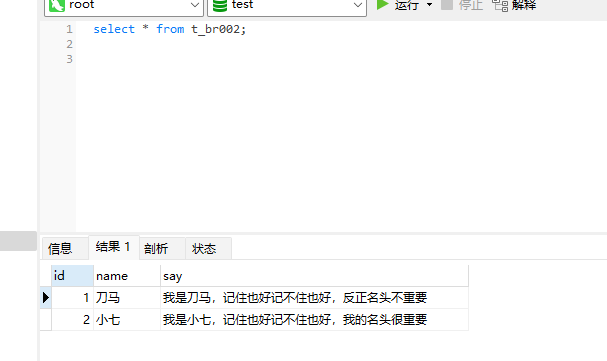
注意: 如果数据流中的数据比数据库表中的数据多,如下图所示
| – t_br001 |
– t_br002 |
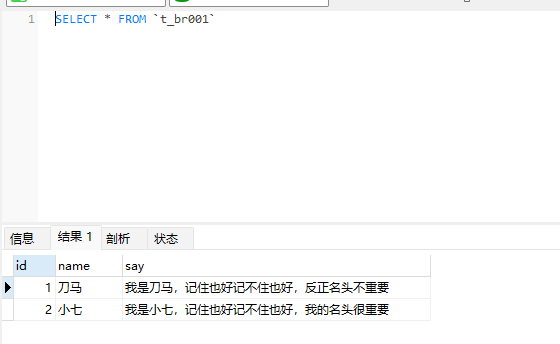 |
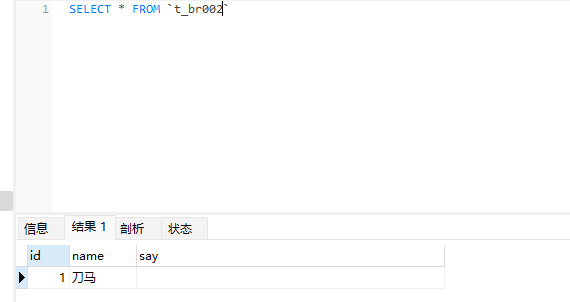 |
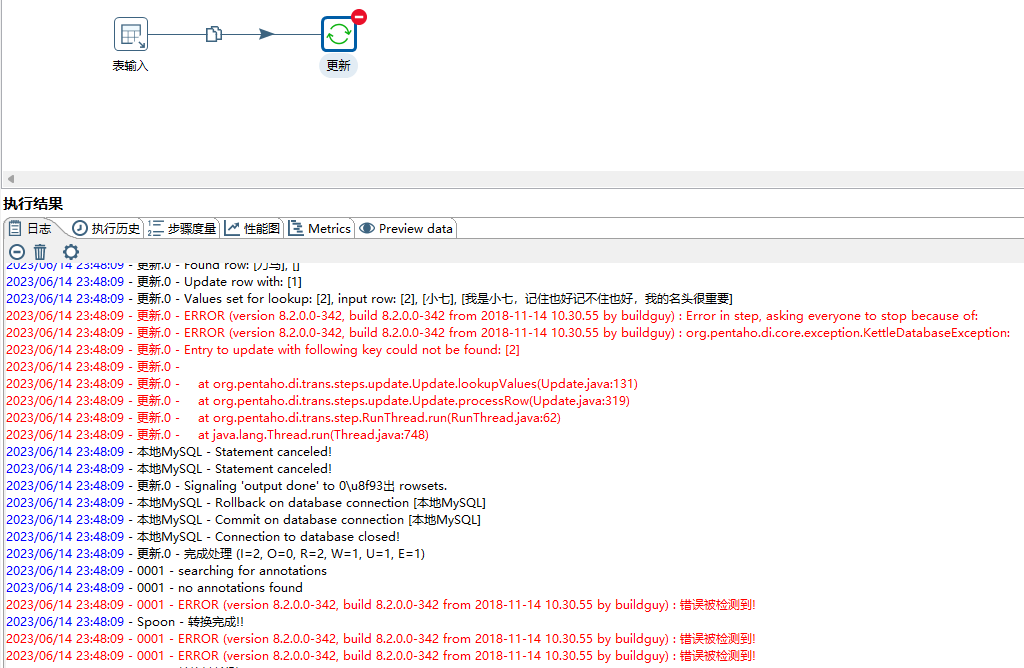
由于更新控件在数据不对等的情况下会报错,所以下一小节中 插入/更新 输出控件做了优化
九、插入/更新
根据条件对数据流和数据库表中的数据进行比较,如果不同就更新,如果数据流中的数据比数据库表中的数据多,就插入
我们就以上一节中的两个表为例子,来进行插入/更新
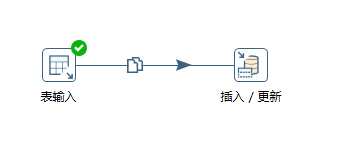
| – t_br001 |
– t_br002 |
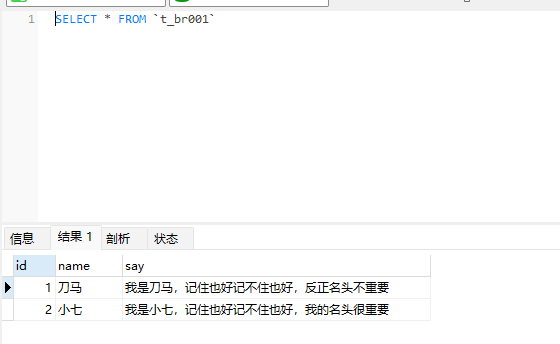 |
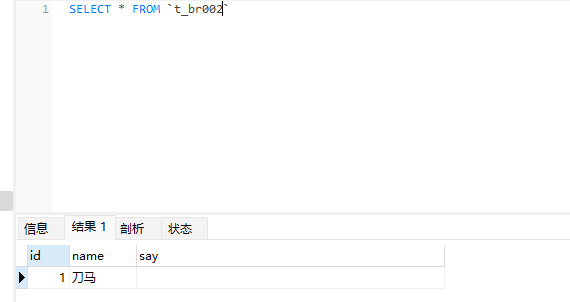 |
9.1 插入/更新 控件设置
| – 表输入设置 |
– |
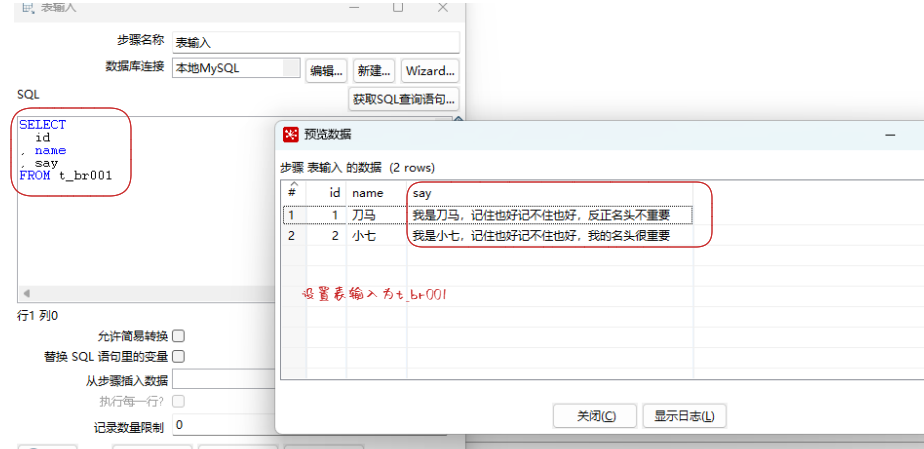 |
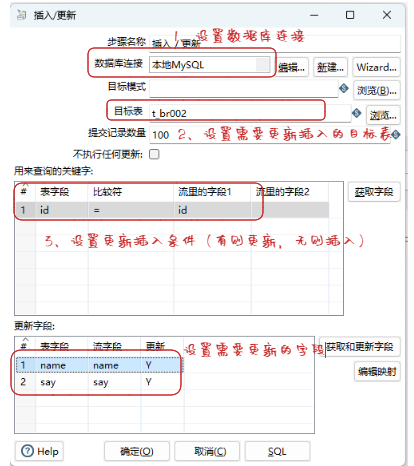 |
9.2 执行转换,查看结果
转换完成后,我们发现t_br002 表中根据id比较后更新了一条数据,插入了一条数据
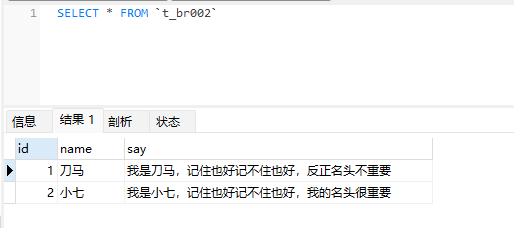
十、文本文件输出
将数据输出成文本的控件,我们发现输出控件中没有csv输出控件,其实csv是逗号分隔符的一种文本文件
本小节我们就根据表输入转换输出为txt,csv 文件
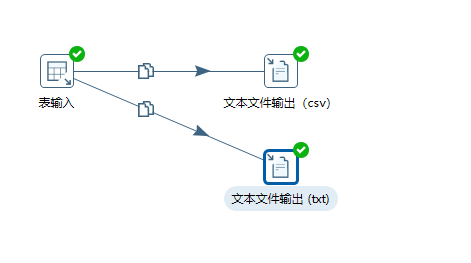
10.1 文本文件输出控件设置
| – csv文本文件设置 |
– csv文本文件设置分隔符 |
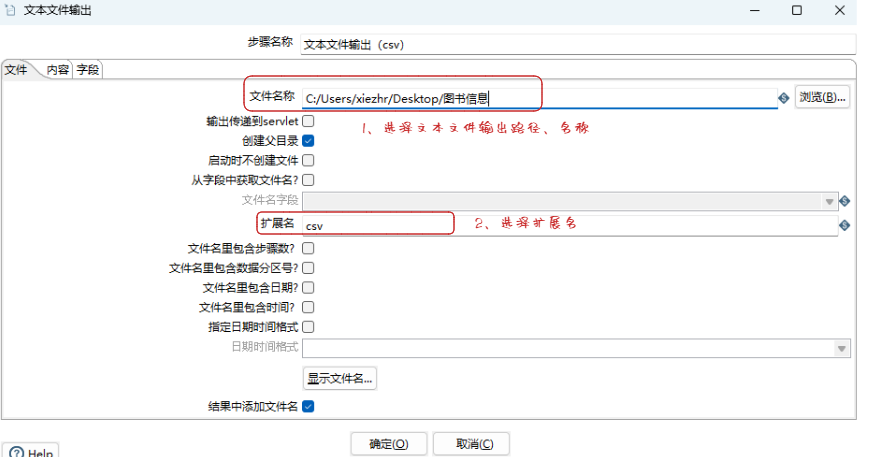 |
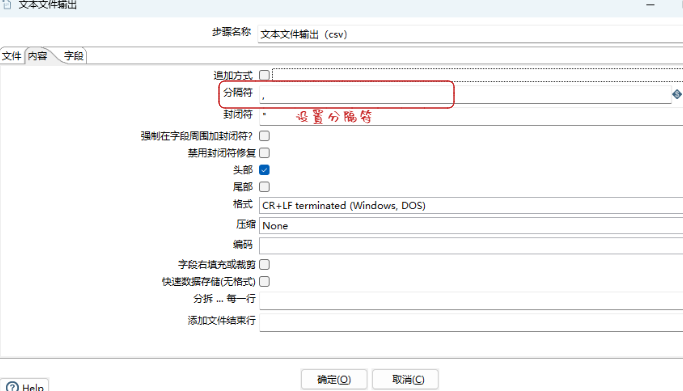 |
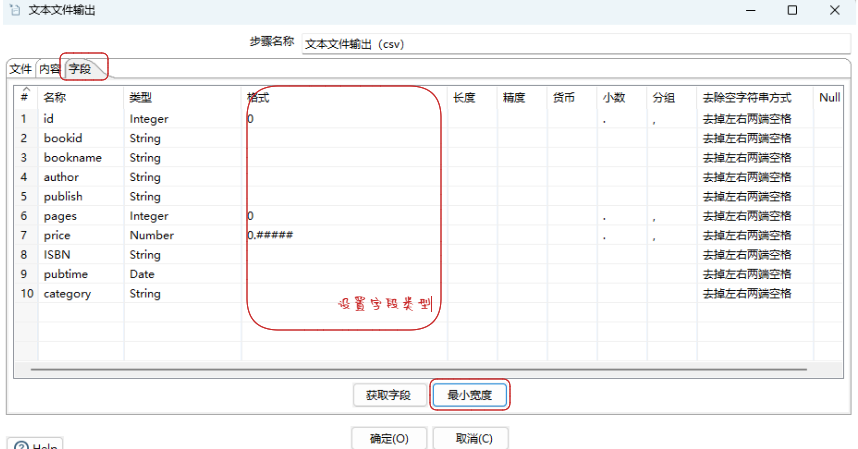 |
|
10.2 启动转换,查看输出
十一、XML output
本小节我们将表中数据转换为xml文件
11.1 xml文件输出设置
11.2 启动转换,查看输出
| – 生成xml文件 |
– xml内容 |
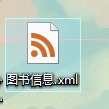 |
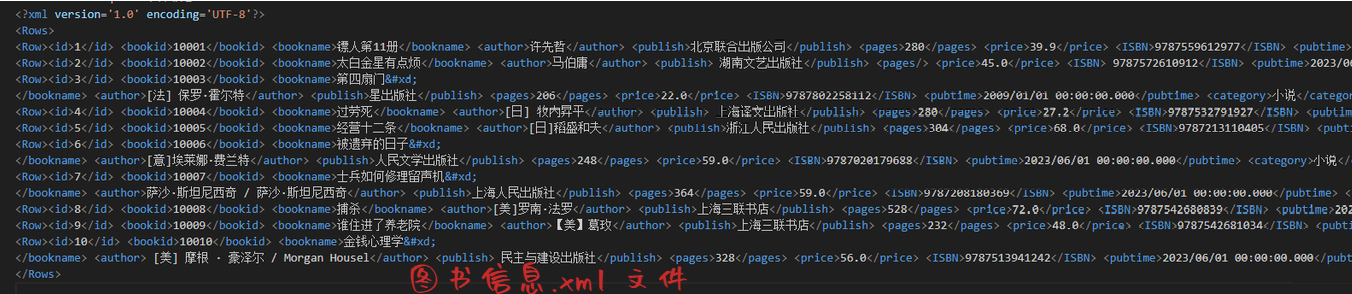 |
本期内容介绍了kettle 的各种输出控件 ,希望对你有所帮助,本期内容就到这,我们下期再见 (●’◡’●)